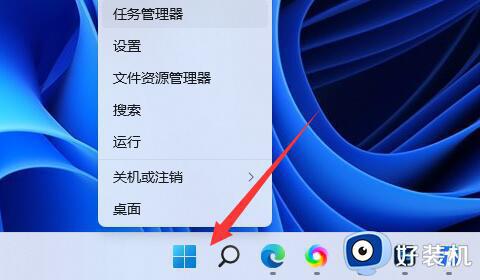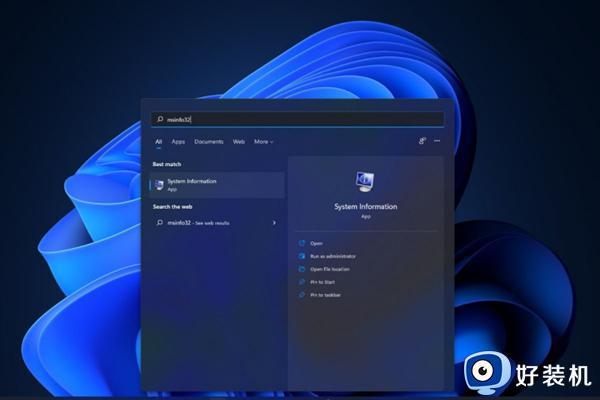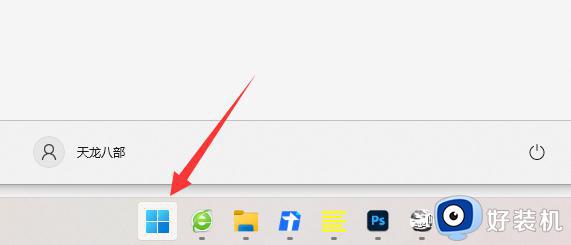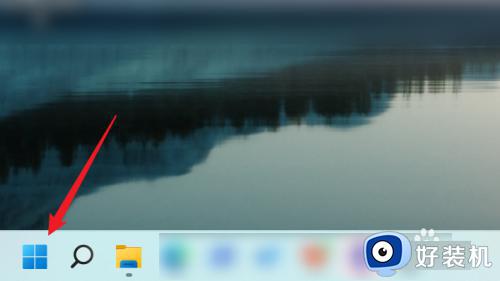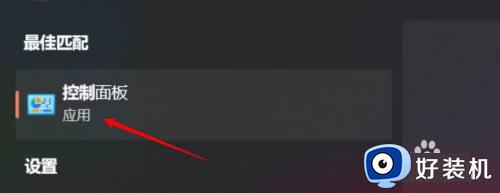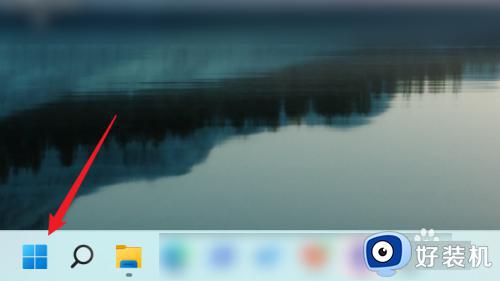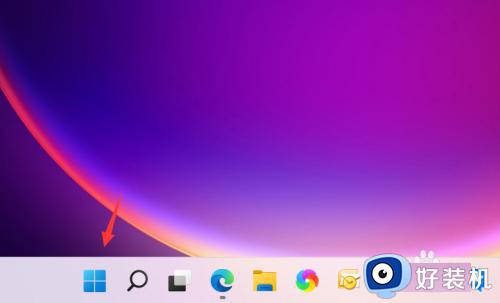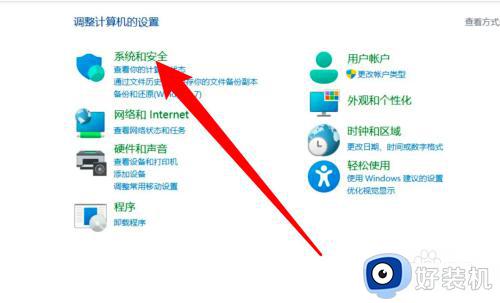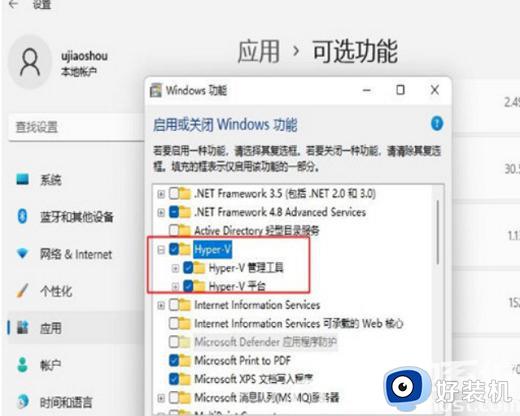win11开启vbs功能的方法 win11怎么打开vbs功能
时间:2023-08-03 11:15:53作者:zheng
vbs功能是win11电脑中一个非常重要的功能,它会使用硬件虚拟化来建立隔离的虚拟环境,在虚拟环境中建立各种安全措施,大幅保护win11电脑中的弱点,但是有些用户在将win11电脑的vbs功能关闭后不知道该如何重新开启了,今天小编就教大家win11开启vbs功能的方法,操作很简单,跟着小编一起来操作吧。
推荐下载:windows11正式版镜像
方法如下:
第1步首先我们右键任务栏左边的【开始菜单】。
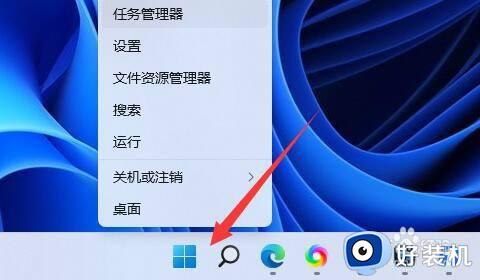
第2步接着在上面打开【Windows终端(管理员)】。

第3步然后输入【bcdedit /set hypervisorlaunchtype auto】回车运行。
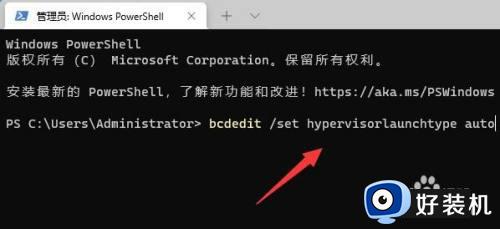
第4步运行完成后重启电脑,打开开始菜单,搜索并打开【系统信息】
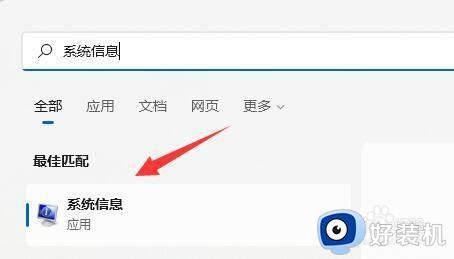
第5步找到【基于虚拟化的安全性】选项即可确认是否开启。
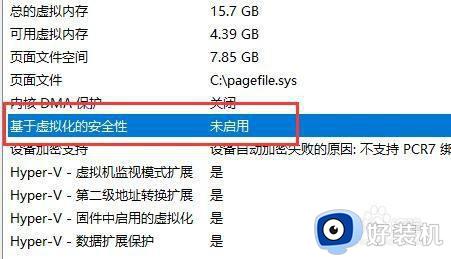
以上就是关于win11开启vbs功能的方法的全部内容,还有不懂得用户就可以根据小编的方法来操作吧,希望能够帮助到大家。